編輯:關於android開發
學習視頻之後自己操作時的筆記。
0.視頻地址:http://www.imooc.com/video/3265
1.功能預覽:
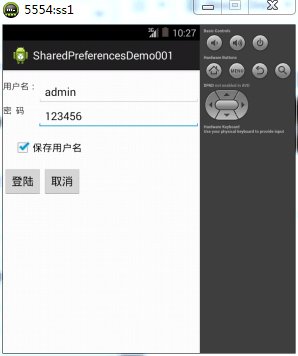
說明:1)輸入錯誤用戶名和密碼,點擊登錄,彈出提示框“禁止登錄”;
2)輸入正確用戶名和密碼,點擊登錄,彈出提示框“登錄成功”;
3)輸入正確用戶名和密碼,並且勾選保存用戶名,點擊登錄,彈出框顯示“登錄成功”,退出APP,再次打開,用戶名已有。
2.具體布局:
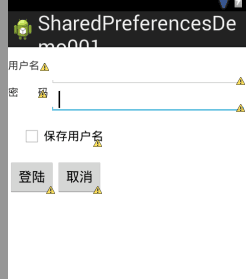
activity_main.xml:

<RelativeLayout xmlns:android="http://schemas.android.com/apk/res/android"
xmlns:tools="http://schemas.android.com/tools"
android:layout_width="match_parent"
android:layout_height="match_parent"
tools:context=".MainActivity" >
<TextView
android:id="@+id/textView1"
android:layout_width="wrap_content"
android:layout_height="wrap_content"
android:layout_alignParentLeft="true"
android:layout_alignParentTop="true"
android:layout_marginTop="16dp"
android:text="用戶名:" />
<EditText
android:id="@+id/etuserName"
android:layout_width="wrap_content"
android:layout_height="wrap_content"
android:layout_alignParentRight="true"
android:layout_alignTop="@+id/textView1"
android:layout_toRightOf="@+id/textView1"
android:ems="10" />
<TextView
android:id="@+id/aa"
android:layout_width="wrap_content"
android:layout_height="wrap_content"
android:layout_alignParentLeft="true"
android:layout_below="@+id/etuserName"
android:text="密 碼" />
<EditText
android:id="@+id/etuserPass"
android:layout_width="wrap_content"
android:layout_height="wrap_content"
android:layout_alignLeft="@+id/etuserName"
android:layout_alignParentRight="true"
android:layout_alignTop="@+id/aa"
android:ems="10" >
<requestFocus />
</EditText>
<Button
android:id="@+id/btnLogin"
android:layout_width="wrap_content"
android:layout_height="wrap_content"
android:layout_alignParentLeft="true"
android:layout_below="@+id/etuserPass"
android:layout_marginTop="62dp"
android:onClick="doClick"
android:text="登陸" />
<Button
android:id="@+id/btnCancel"
android:layout_width="wrap_content"
android:layout_height="wrap_content"
android:layout_alignBaseline="@+id/btnLogin"
android:layout_alignBottom="@+id/btnLogin"
android:layout_toRightOf="@+id/btnLogin"
android:onClick="doClick"
android:text="取消" />
<CheckBox
android:id="@+id/checkBox1"
android:layout_width="wrap_content"
android:layout_height="wrap_content"
android:layout_alignRight="@+id/btnCancel"
android:layout_below="@+id/etuserPass"
android:layout_marginTop="15dp"
android:checked="false"
android:text="保存用戶名" />
</RelativeLayout>
View Code
3.MainActivity.java:
public class MainActivity extends Activity {
EditText etUserName,etUserPass;
CheckBox chk;
SharedPreferences pref;
Editor editor;
@Override
protected void onCreate(Bundle savedInstanceState) {
super.onCreate(savedInstanceState);
setContentView(R.layout.activity_main);
//綁定對應布局控件
etUserName=(EditText)findViewById(R.id.etuserName);
etUserPass=(EditText)findViewById(R.id.etuserPass);
chk=(CheckBox)findViewById(R.id.checkBox1);
pref=getSharedPreferences("UserInfo",MODE_PRIVATE);
editor=pref.edit();
String name=pref.getString("userName", "");
if(name==null){
chk.setChecked(false);
}else{
chk.setChecked(true);
etUserName.setText(name);
}
}
//為按鈕添加響應
public void doClick(View v){
switch(v.getId()){
case R.id.btnLogin:
//轉成字符串進行判斷
String name=etUserName.getText().toString().trim();
String pass=etUserPass.getText().toString().trim();
if("admin".equals(name)&&"123456".equals(pass)){
if(chk.isChecked()){
//用戶名與密碼均正確且保存用戶名確認框處於選,
//則保存數據並提交到數據庫
editor.putString("userName", name);
editor.commit();
}else{
editor.remove("userName");
editor.commit();
}
//加信息提示框
Toast.makeText(MainActivity.this, "登錄成功",
Toast.LENGTH_LONG).show();
}else{Toast.makeText(MainActivity.this, "禁止登錄",
Toast.LENGTH_LONG).show();
}
break;
default:
break;
}
}
}
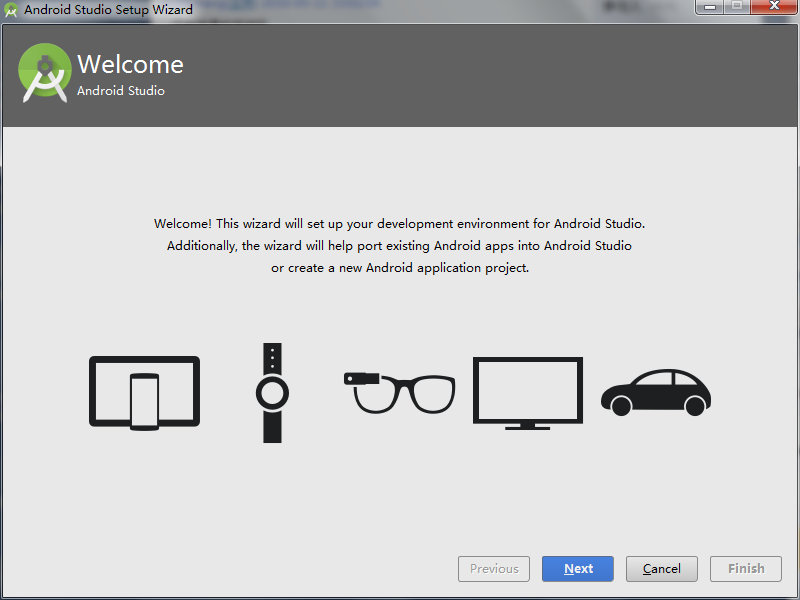 【Android測試】【隨筆】Android Studio環境搭建,androidstudio
【Android測試】【隨筆】Android Studio環境搭建,androidstudio
【Android測試】【隨筆】Android Studio環境搭建,androidstudio◆版權聲明:本文出自胖喵~的博客,轉載必須注明出處。 &nbs
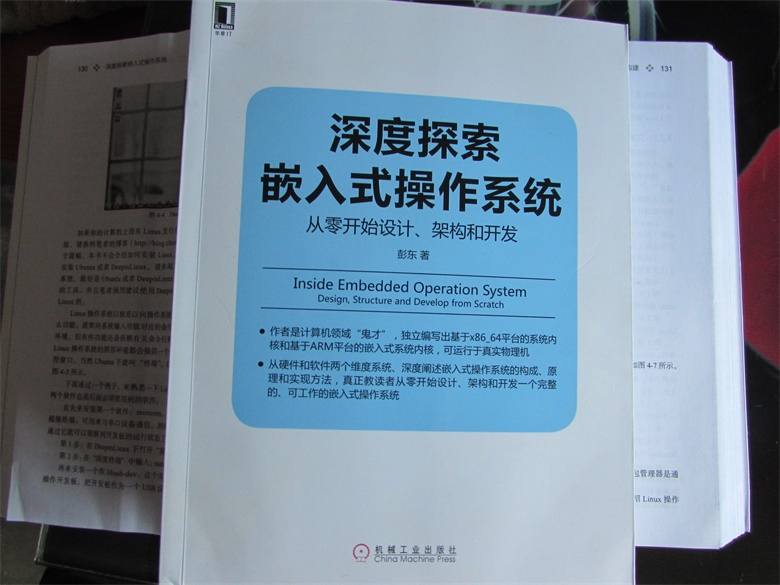 生命不息,折騰不止
生命不息,折騰不止
生命不息,折騰不止截止到今天,我個人已經折騰了四個小玩意兒:高歌一曲(音樂播放器)、LMOS(x86_64體系的操作系統內核)、LMOSEM(ARM體系的操作系統內核),
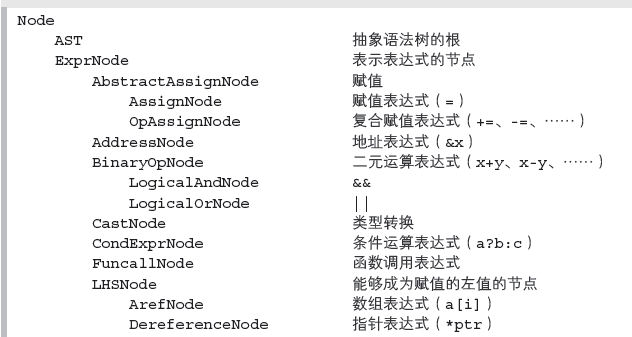 編譯器開發系列--Ocelot語言1.抽象語法樹,--ocelot語法
編譯器開發系列--Ocelot語言1.抽象語法樹,--ocelot語法
編譯器開發系列--Ocelot語言1.抽象語法樹,--ocelot語法從今天開始研究開發自己的編程語言Ocelot,從《自制編譯器》出發,然後再自己不斷完善功能並優化。
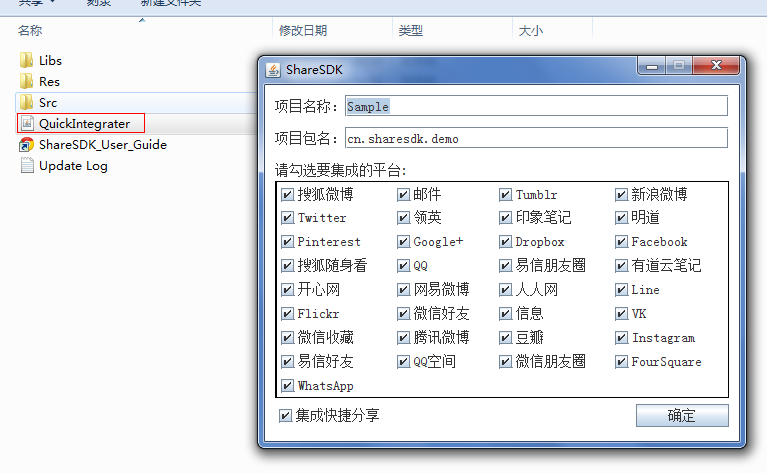 Android ShareSDK快速實現分享功能,androidsharesdk
Android ShareSDK快速實現分享功能,androidsharesdk
Android ShareSDK快速實現分享功能,androidsharesdk第一步 :獲取ShareSDK 為了集成ShareSDK,您首先需要到ShareSDK